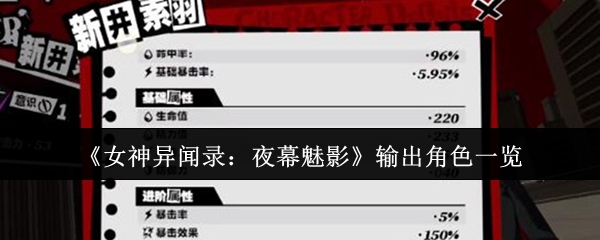Excel怎么使用COUNTIF函数 Excel COUNTIF函数的使用方法

countif函数用于统计满足特定条件的单元格数量。其基本语法为=countif(range, criteria),其中range是统计区域,criteria是条件。1. 统计数值出现次数时,如=a1:a10中"10"的次数,公式为=countif(a1:a10,10);2. 统计文本出现次数时,如b1:b10中"苹果"的次数,公式为=countif(b1:b10,"苹果");3. 使用通配符时,如c1:c10中以"a"开头的文本,公式为=countif(c1:c10,"a*");4. 使用比较运算符时,如d1:d10中大于50的数值,公式为=countif(d1:d10,">50");5. 引用单元格作为条件时,如f1:f10中与e1相同的值,公式为=countif(f1:f10,e1);6. 结合其他函数时,如统计g1:g10中大于平均值的数量,公式为=countif(g1:g10,">"&average(g1:g10));7. 统计非空单元格时可用=countif(a1:a10,"");8. countif默认不区分大小写,若需区分可使用=sumproduct(--(exact(a1:a10,"apple")));9. countif会忽略错误值,可用iferror先替换错误再统计。
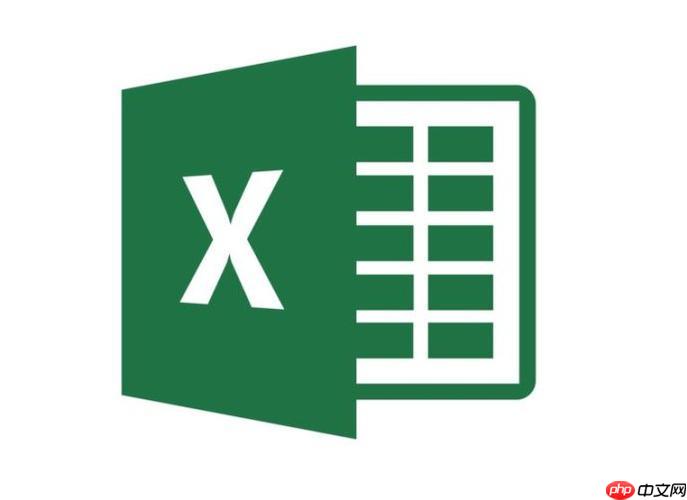
COUNTIF函数用于统计满足特定条件的单元格数量。简单来说,它能帮你快速数出Excel表格里有多少个符合你要求的东西。
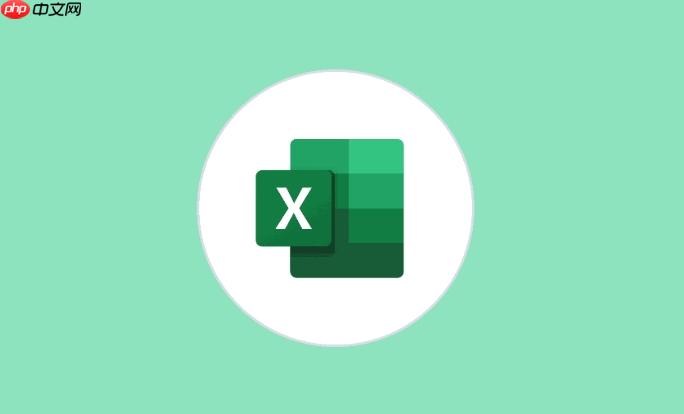
COUNTIF函数的基本语法是:=COUNTIF(range, criteria)。 range 是你要统计的单元格区域,criteria 是你要满足的条件。

解决方案
统计某个数值出现的次数: 假设你要统计A1:A10单元格区域中数值"10"出现的次数,公式就是 =COUNTIF(A1:A10,10)。
统计某个文本出现的次数: 假设你要统计B1:B10单元格区域中文本"苹果"出现的次数,公式就是 =COUNTIF(B1:B10,"苹果")。 注意文本要用双引号括起来。
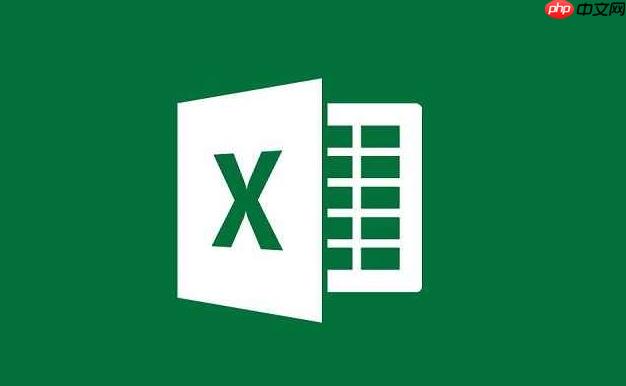
使用通配符: COUNTIF 函数支持通配符,* 代表任意多个字符,? 代表任意单个字符。 例如,要统计C1:C10单元格区域中以"A"开头的文本数量,公式就是 =COUNTIF(C1:C10,"A*")。 要统计包含单个字符的文本,如 "A?",可以使用 =COUNTIF(C1:C10,"A?")。
使用比较运算符: 你可以使用比较运算符来统计满足特定数值范围的单元格数量。 例如,要统计D1:D10单元格区域中大于50的数值数量,公式就是 =COUNTIF(D1:D10,">50")。 小于等于可以用 "=",不等于可以用 ""。
引用单元格作为条件: 你可以将一个单元格的值作为条件。 假设E1单元格的值是"苹果",要统计F1:F10单元格区域中与E1单元格值相同的单元格数量,公式就是 =COUNTIF(F1:F10,E1)。 注意,这里E1单元格没有双引号。
结合其他函数: COUNTIF 可以和其他函数结合使用,实现更复杂的功能。 例如,你可以用 AVERAGE 函数计算平均值,然后用 COUNTIF 统计大于平均值的单元格数量。 假设G1:G10是数值,平均值是=AVERAGE(G1:G10), 统计大于平均值的数量的公式是 =COUNTIF(G1:G10,">"&AVERAGE(G1:G10))。 这里需要用 & 符号连接比较运算符和函数结果。
如何用COUNTIF函数统计非空单元格数量?
COUNTIF 函数本身不能直接统计非空单元格,但可以结合其他函数实现。一种方法是使用 COUNTA 函数,它直接统计非空单元格的数量,例如 =COUNTA(A1:A10)。 如果你想用 COUNTIF 模拟,可以统计不等于空值的单元格数量,公式是 =COUNTIF(A1:A10,"")。 两种方法得到的结果应该是一样的。
COUNTIF函数对大小写敏感吗?
COUNTIF 函数在默认情况下对大小写不敏感。 也就是说,统计文本时,"Apple" 和 "apple" 会被认为是相同的。 如果你需要区分大小写,可以使用 SUMPRODUCT 函数结合 EXACT 函数。 例如,要统计A1:A10单元格区域中 "Apple" (区分大小写)出现的次数,公式是 =SUMPRODUCT(--(EXACT(A1:A10,"Apple")))。 EXACT 函数会比较两个字符串是否完全相同(包括大小写),返回 TRUE 或 FALSE。 -- 将 TRUE 转换为 1,FALSE 转换为 0,然后 SUMPRODUCT 函数将这些 1 和 0 加起来,得到 "Apple" 出现的次数。
COUNTIF函数如何处理错误值?
COUNTIF 函数会忽略错误值。 如果 range 区域包含错误值(例如 #DIV/0!、#VALUE!),COUNTIF 函数不会将它们计入统计结果。 如果你需要处理错误值,可以先用 IFERROR 函数将错误值替换为其他值,然后再使用 COUNTIF 函数。 比如, =IFERROR(A1,0) 可以将 A1 单元格的错误值替换为 0。
免责声明
游乐网为非赢利性网站,所展示的游戏/软件/文章内容均来自于互联网或第三方用户上传分享,版权归原作者所有,本站不承担相应法律责任。如您发现有涉嫌抄袭侵权的内容,请联系youleyoucom@outlook.com。
同类文章
七彩虹战斧B850M主板评测:豪华供电散热,高性价比之选
一、前言:主流定位高端配置 电竞玩家的超级黑刃AMD锐龙9000系列处理器依旧使用AM5接口,保持了良好的兼容性,对于用户来说主板和CPU无需绑定同步升级,可以自由选择,更方便也更节约。特别是定位于
微软:OneDrive不仅仅是简单的云存储!而是强大生产力工具
9月26日消息,微软近日在其最新博客中强调,OneDrive绝非仅仅是简单的云存储服务,作为微软旗下的核心云存储解决方案,OneDrive不仅提供海量的云端存储空间,更是强大的生产力工具。OneDr
七彩虹显卡限时特惠:晒单送3A游戏与京东E卡
9月26日消息,七彩虹“i玩派”广州站将于9月27日举办,七彩虹准备了线上板卡福利特惠,玩家仅需购买指定型号显卡,晒单既有机会赢取3A游戏大作或价值百元的京东E卡。据悉,显卡晒单福利时间为9月22日
Win11新特性曝光:内测用户将获重磅体验升级
9月26日消息,微软近日向Canary通道的Windows 11内测用户发布了Build 27954版本,此次更新主要集中在修复漏洞和提升用户体验方面。微软表示,此更新包含一系列小的通用改进和修复,
Windows 10终结补丁修复2大关键问题
9月26日消息,距离最新支持结束仅剩几周的时间,微软发布了Windows 10的2025年9月的非安全更新,此次更新的版本号为KB5066198,包含两项修复内容。根据微软最新发布的更新日志,此次更
相关攻略
热门教程
更多- 游戏攻略
- 安卓教程
- 苹果教程
- 电脑教程